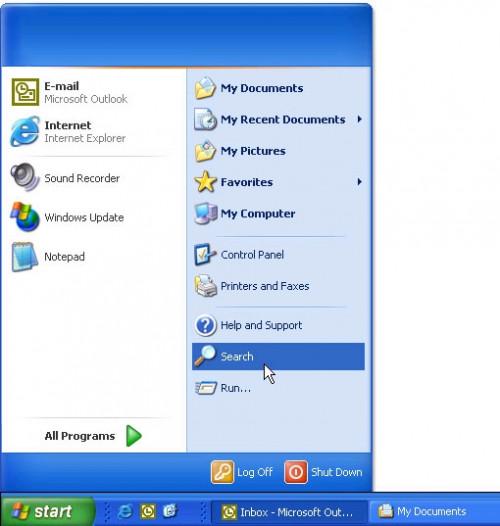Slik eksporterer postinnstillinger i Outlook
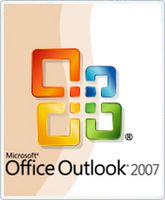
Microsoft Outlook-brukere har mulighet til å tilpasse den populære e-post, kontakter og kalender programvare for å passe deres personlige preferanser. En Outlook-bruker som trenger å bytte til en annen PC vil ofte ønsker å eksportere eller kopiere programmets innstillinger slik at han eller hun kan ha det samme grensesnittet på den nye datamaskinen.
Bruksanvisning
1 Finn filene som holder tilpassede innstillingsfiler for Microsoft Outlook. Gå til Windows-skrivebordet på datamaskinen.
Bruk musen og klikk på "Start" -knappen. Velg "Søk" hvis datamaskinen fungerer på Windows XP; eller "Computer" og deretter søkevinduet hvis datamaskinen fungerer på Windows Vista.
3 Finn filen som inneholder innstillingene for verktøylinjer og menyer ved å skrive filnavnet "Outcmd.dat" i søkeboksen, og klikke på "Søk". Spill plasseringen av denne filen.
4 Finn filen som inneholder innstillingene for favorittene dine ved å skrive filnavnet "ProfileName.fav" i søkefeltet og klikke på "Søk". Spill plasseringen av denne filen også.
5 Finn filen som inneholder innstillingene for kallenavn i Outlook Autofullfør-funksjonen ved å skrive filnavnet "ProfileName.nk2" i søkefeltet og klikke på "Søk". Spill plasseringen av denne filen.
6 Sett inn skrivbar form for media (flash-stasjon, skrivbar CD eller SD-kort) som du ønsker å eksportere filer til den tilsvarende stasjon på datamaskinen.
7 Gå til den innspilte plasseringen av filene en av gangen. Bruk musen til å høyreklikke på filen (e), og velg "Send til" fra listen over alternativer. Velg stasjonen der mediene ble satt inn, og maskinen vil kopiere filene over. Du har nå eksportert Microsoft Outlook innstillinger.